Auteur:
Mark Sanchez
Denlaod Vun Der Kreatioun:
28 Januar 2021
Update Datum:
2 Juli 2024

Inhalt
- Schrëtt
- Method 1 vun 2: Konvertéiert en existent Feld an eng nei PivotTable Kolonn
- Method 2 vun 2: Eng berechnet Kolonn derbäisetzen
- Tipps
- Warnungen
Dësen Artikel féiert Iech duerch wéi Dir de PivotTable Creator benotze kënnt fir eng nei Kolonn an engem Microsoft Excel PivotTable ze kreéieren an derbäi ze ginn. Dir kënnt en existent Feld oder Kolonn an eng Pivot Tabelle Kolonn konvertéieren, oder eng komplett nei berechent Kolonn erstellen mat der Formel déi Dir braucht.
Schrëtt
Method 1 vun 2: Konvertéiert en existent Feld an eng nei PivotTable Kolonn
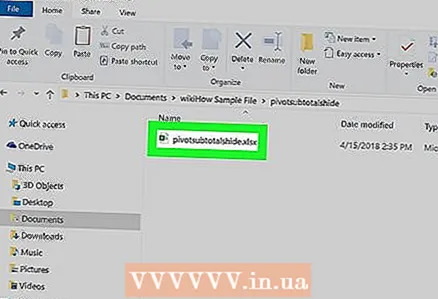 1 Öffnet en Excel Aarbechtsbuch mam PivotTable deen Dir wëllt änneren. Duebelklickt op déi gewënscht Excel Datei fir se opzemaachen.
1 Öffnet en Excel Aarbechtsbuch mam PivotTable deen Dir wëllt änneren. Duebelklickt op déi gewënscht Excel Datei fir se opzemaachen. - Wann Dir nach kee PivotTable erstallt hutt, erstellt eng nei oder mécht eng existent Excel Datei op a preparéiert e PivotTable ier Dir weidergeet.
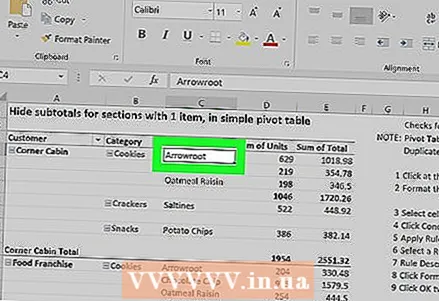 2 Klickt op all Zell an der Pivottabell. Dëst erlaabt Iech de PivotTable selwer ze wielen an automatesch de PivotTable Tools Menü Sektioun opzemaachen, wat enthält "Analyse"an"Konstruktor”.
2 Klickt op all Zell an der Pivottabell. Dëst erlaabt Iech de PivotTable selwer ze wielen an automatesch de PivotTable Tools Menü Sektioun opzemaachen, wat enthält "Analyse"an"Konstruktor”. 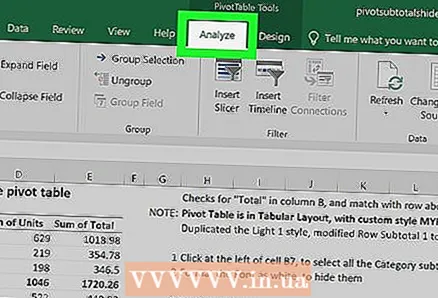 3 Wielt den Tab uewen um Menüband Analyse. Dir fannt dës Tab niewent verschidde aner Menü Tabs, déi iwwer den Input Felder fir Formelen a Funktiounen sinn. D'Tab selwer enthält verschidde Tools fir mat Pivottabellen ze schaffen, déi direkt am Menüband erscheinen.
3 Wielt den Tab uewen um Menüband Analyse. Dir fannt dës Tab niewent verschidde aner Menü Tabs, déi iwwer den Input Felder fir Formelen a Funktiounen sinn. D'Tab selwer enthält verschidde Tools fir mat Pivottabellen ze schaffen, déi direkt am Menüband erscheinen. - An e puer Versiounen vun Excel gëtt den Tab "Analyse", An an aneren -"Parameteren"; a béide Fäll sinn dës Tabs ënner der PivotTable Tools Sektioun vum Menü.
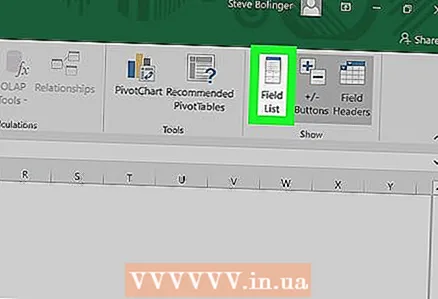 4 Klickt op de Knäppchen Lëscht vun de Felder am Menüband. Dëse Knäppchen ass op der "Analyse" Menü Tab an der "Show" Knäppchen Grupp. Nodeems Dir op dëse Knäppche geklickt hutt, öffnet d'Fenster "PivotTable Fields" op der rietser Säit, déi d'Lëschte vu Felder, Reihen, Kolonnen a Wäerter vun der gewielter Pivottabelle weist.
4 Klickt op de Knäppchen Lëscht vun de Felder am Menüband. Dëse Knäppchen ass op der "Analyse" Menü Tab an der "Show" Knäppchen Grupp. Nodeems Dir op dëse Knäppche geklickt hutt, öffnet d'Fenster "PivotTable Fields" op der rietser Säit, déi d'Lëschte vu Felder, Reihen, Kolonnen a Wäerter vun der gewielter Pivottabelle weist. 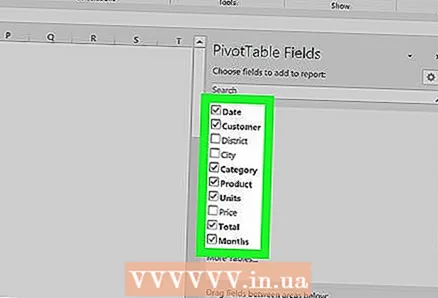 5 Kuckt d'Këscht niewent engem Feldnumm an der Feldlëscht un. Dëst berechent automatesch de Gesamtwäert vun den initialen Donnéeën fir dat ausgewielt Feld an füügt d'Resultat an d'Pivottabell als eng nei Kolonn.
5 Kuckt d'Këscht niewent engem Feldnumm an der Feldlëscht un. Dëst berechent automatesch de Gesamtwäert vun den initialen Donnéeën fir dat ausgewielt Feld an füügt d'Resultat an d'Pivottabell als eng nei Kolonn. - Notéiert datt typesch, par défaut, net-numeresch Felder zu Reien an numeresche Felder zu Kolonnen derbäigesat ginn.
- Fir eng onnéideg Kolonn aus der Pivottabell ze läschen, kënnt Dir d'Këscht niewent dem Numm vum entspriechende Feld zu all Moment ofschalten.
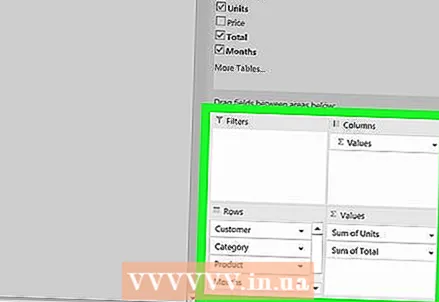 6 Drag all Feld, Zeil oder Wäert an d'Kolumnegebitt. Dëst wäert d'gewielte Datekategorie automatesch an eng Lëscht vu Kolonnen konvertéieren an de PivotTable nei opbauen fir déi nei Kolonn opzehuelen.
6 Drag all Feld, Zeil oder Wäert an d'Kolumnegebitt. Dëst wäert d'gewielte Datekategorie automatesch an eng Lëscht vu Kolonnen konvertéieren an de PivotTable nei opbauen fir déi nei Kolonn opzehuelen.
Method 2 vun 2: Eng berechnet Kolonn derbäisetzen
 1 Öffnet en Excel Aarbechtsbuch mam PivotTable deen Dir wëllt änneren. Duebelklickt op déi gewënscht Excel Datei fir se opzemaachen.
1 Öffnet en Excel Aarbechtsbuch mam PivotTable deen Dir wëllt änneren. Duebelklickt op déi gewënscht Excel Datei fir se opzemaachen. - Wann Dir nach kee PivotTable erstallt hutt, erstellt eng nei oder mécht eng existent Excel Datei op a preparéiert e PivotTable ier Dir weidergeet.
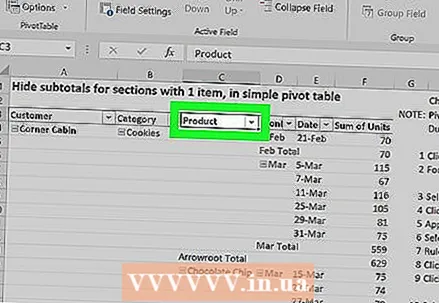 2 Wielt de Pivottabell deen Dir wëllt änneren. Klickt op de Pivottabell fir se ze wielen an ufänken z'änneren.
2 Wielt de Pivottabell deen Dir wëllt änneren. Klickt op de Pivottabell fir se ze wielen an ufänken z'änneren. 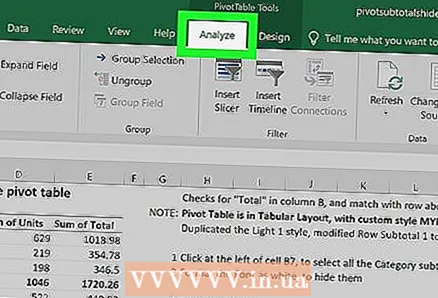 3 Gitt op de Menü op den Tab Analyse. Et wäert uewen an der Excel Fënster am Menüband sinn, ongeféier an der Mëtt.An et fannt Dir verschidden Tools fir mat Pivottabellen ze schaffen.
3 Gitt op de Menü op den Tab Analyse. Et wäert uewen an der Excel Fënster am Menüband sinn, ongeféier an der Mëtt.An et fannt Dir verschidden Tools fir mat Pivottabellen ze schaffen. - An e puer Versiounen vun Excel gëtt den Tab "Analyse", An an aneren -"Parameteren"; a béide Fäll sinn dës Tabs ënner der PivotTable Tools Sektioun vum Menü.
 4 Klickt op de Knäppchen am Menüband Felder, Artikelen a Sätz. Dëse Knäpp ass op der rietser Säit an der "Berechnungen" Grupp vu Knäpper an ass grafesch ugewise als Pivottabelsfenster mat der Ënnerschrëft "fx". Nodeems Dir drop geklickt hutt, gëtt e Pop-up Menü fir Iech op.
4 Klickt op de Knäppchen am Menüband Felder, Artikelen a Sätz. Dëse Knäpp ass op der rietser Säit an der "Berechnungen" Grupp vu Knäpper an ass grafesch ugewise als Pivottabelsfenster mat der Ënnerschrëft "fx". Nodeems Dir drop geklickt hutt, gëtt e Pop-up Menü fir Iech op. 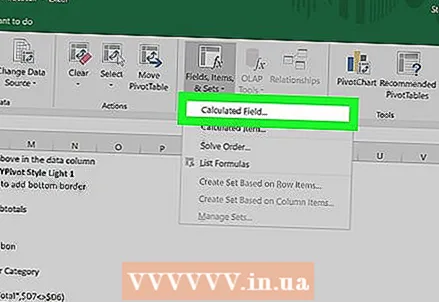 5 Wielt aus der Pop-up Menü Lëscht Berechent Feld. Dir gesitt d'Fënster "Insert berechent Feld" an, an där Dir eng nei berechent Kolonn mat de Parameteren kënnt déi Dir braucht an de Pivottabell.
5 Wielt aus der Pop-up Menü Lëscht Berechent Feld. Dir gesitt d'Fënster "Insert berechent Feld" an, an där Dir eng nei berechent Kolonn mat de Parameteren kënnt déi Dir braucht an de Pivottabell. 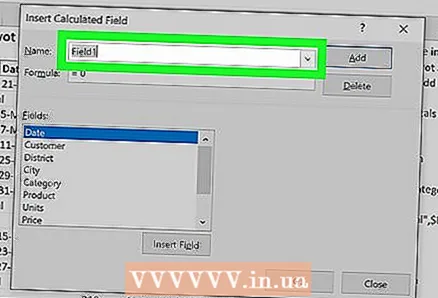 6 Gitt e Numm fir déi nei Kolonn am Inputfeld "Numm" an. Klickt op den Inputfeld mam Ënnertitel "Numm" a gitt den Numm vun der neier Kolonn dran. Dëse Numm erschéngt an der Tittelbar iwwer der berechnter Kolonn selwer am PivotTable.
6 Gitt e Numm fir déi nei Kolonn am Inputfeld "Numm" an. Klickt op den Inputfeld mam Ënnertitel "Numm" a gitt den Numm vun der neier Kolonn dran. Dëse Numm erschéngt an der Tittelbar iwwer der berechnter Kolonn selwer am PivotTable. 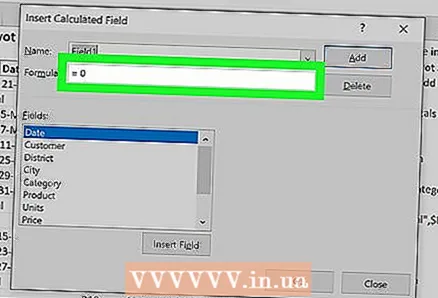 7 Gitt d'Formel an fir d'Wäerter vun der neier Kolonn am Inputfeld "Formel" ze berechnen. Klickt op den Inputfeld niewent der "Formel" Ënnertitel a gitt d'Formel an déi benotzt soll gi fir d'Wäerter an der neier Kolonn ze berechnen.
7 Gitt d'Formel an fir d'Wäerter vun der neier Kolonn am Inputfeld "Formel" ze berechnen. Klickt op den Inputfeld niewent der "Formel" Ënnertitel a gitt d'Formel an déi benotzt soll gi fir d'Wäerter an der neier Kolonn ze berechnen. - Gitt sécher d'Formel selwer riets vum Gläichzeechen ("=") anzeginn.
- Wann néideg, kënnt Dir existent Säulen als Quelle vu Wäerter fir Berechnunge benotzen andeems Dir se an Ärer Formel spezifizéiert. Fir dëst ze maachen, wielt dat Feld an der "Felder" Lëscht dat an d'Formel bäigefüügt sollt ginn, a klickt op de "Feld bäisetzen" Knäppchen fir et an d'Berechnungen opzehuelen.
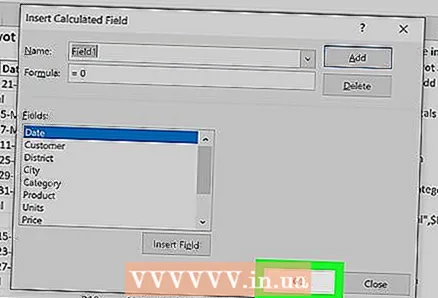 8 Klickt op de Knäppchen ok. Dëst wäert eng nei berechent Kolonn op der rietser Säit vum PivotTable derbäisetzen.
8 Klickt op de Knäppchen ok. Dëst wäert eng nei berechent Kolonn op der rietser Säit vum PivotTable derbäisetzen.
Tipps
- Ier Dir ufänkt mat Ärem PivotTable z'änneren, gitt sécher Är originell Excel Datei als éischt ze backen.
Warnungen
- Vergiesst net d'Resultater vun der Aarbecht ze späicheren.



